如何用AI制作PPT,今天我们就来看下如何使用GPT来制作PPT:
在遇到 ChatGPT之前,很难想象,仅仅不到30s就能做出一个PPT,而且对于小白来说,这个PPT绝对是「有水准、能拿得出手」的那种。
最近 ChatGPT 火遍全网,相信不用我介绍,你们也知道它是啥了!
作为一个写代码、写情书、写文章……样样精通的 AI 机器人,你们一定很好奇:
它会做 PPT 吗?它的 PPT 水平怎么样?
于是我帮你们问了一下……
万万没想到,它居然给出了这样的答案!
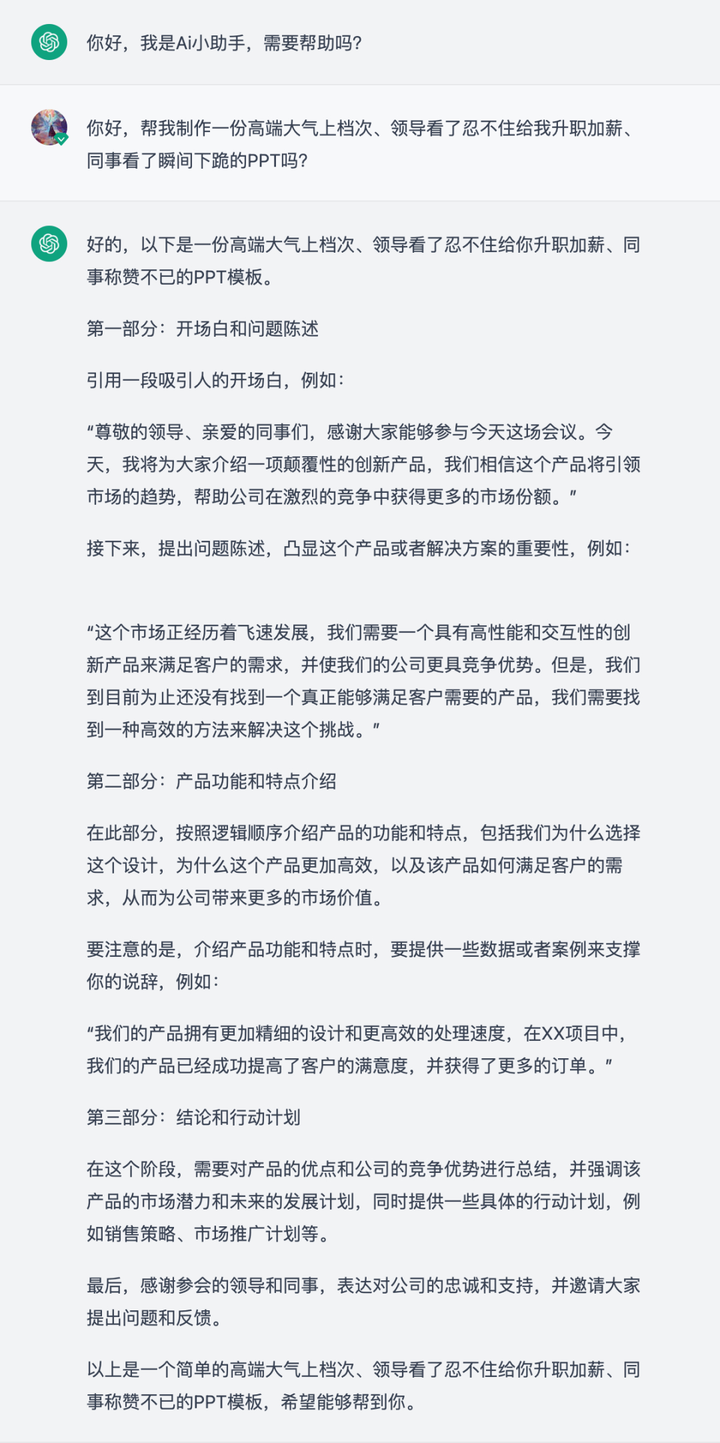
不得不说,我看了都震惊……但是,但是这好像不是 PPT 啊??
对的,让 ChatGPT 做 PPT 的时候这种提问的方式并不是特别好。
那么怎么样才能让 ChatGPT 在 30s 做出一个 PPT 呢?
比如我们要做一个题为《30 分钟轻松做爆款短视频》的 PPT,应该怎么做?
1、先用 ChatGPT 生成一个 ppt 大纲,给出提示词:
你是一名 PPT 设计师,你需要对给定的文字内容整理出相对应的 PPT 大纲。内容尽量详实,一定要使用 markdown 代码来输出。
然后我们输入想制作的 PPT 主题,ChatGPT 会自动给出 PPT 大纲。
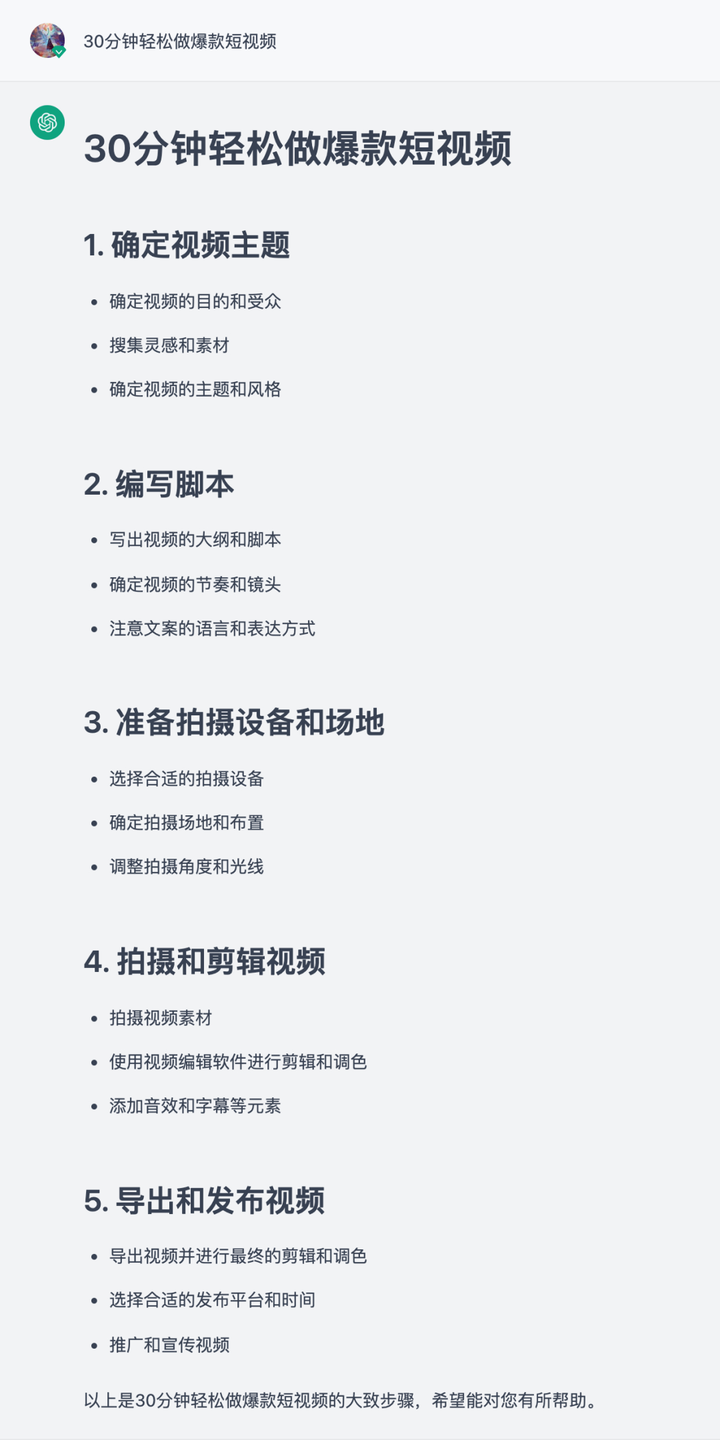
2、对大纲进行 PPT 化。
OK,点击 markdown 代码右上角的「copy 」,我们来到 PPT 制作的操作界面(大家点击阅读原文,就可以直接进入)
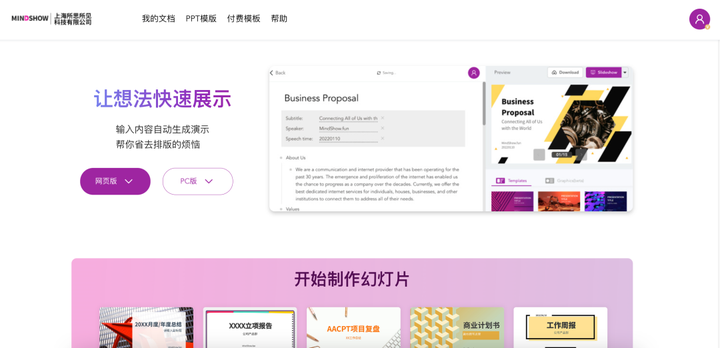
注册登录以后,点击我的文档——快速创建——新建文档——选择 Markdown 格式, 注意,注册的时候如果你用这个邀请码会获得限时高级会员:6525685
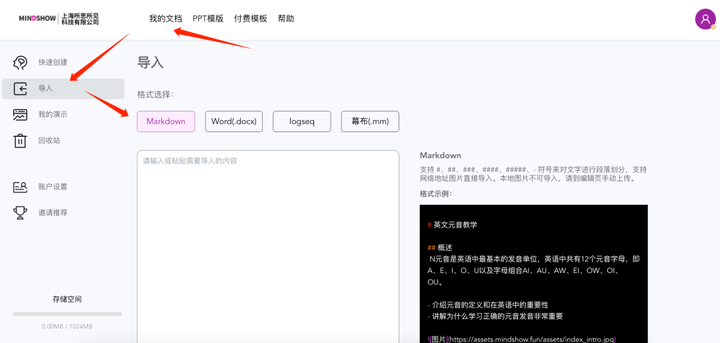
把我们刚刚 copy 的代码粘贴进来,然后点击导入创建。
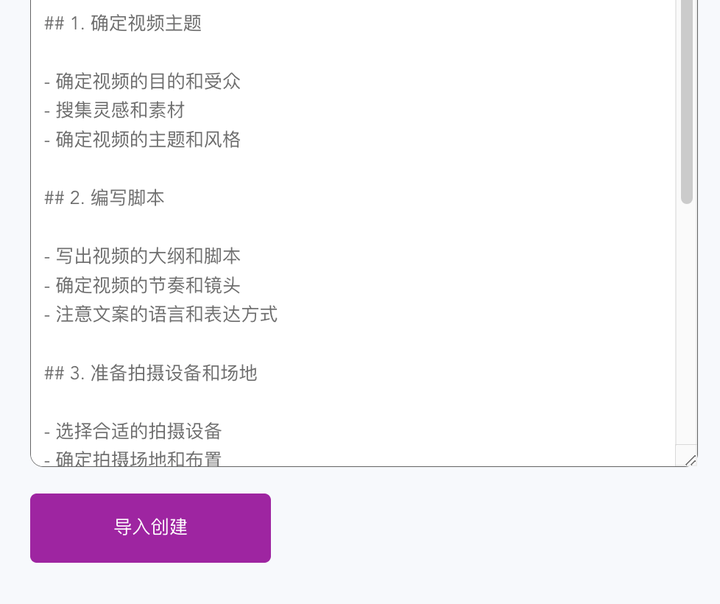
3、选择合适的模版完成初步调整并下载
在 Mindshow 上导入并创建 ppt,选择符合你 ppt 主题的模板,如果需要补充内容,可以继续在 ChatGPT 上操作,也可以在 Mindshow 上编辑,或者下载以后再编辑。
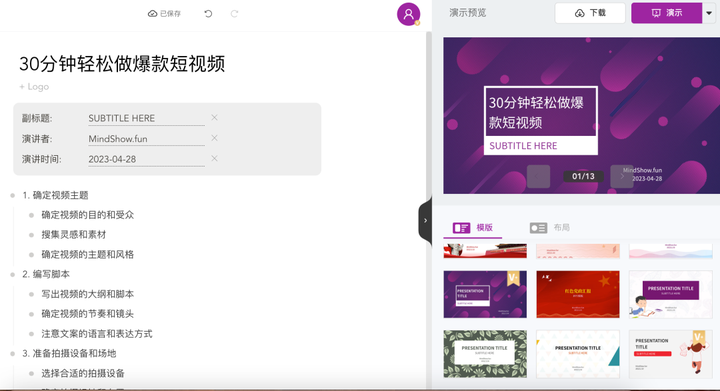
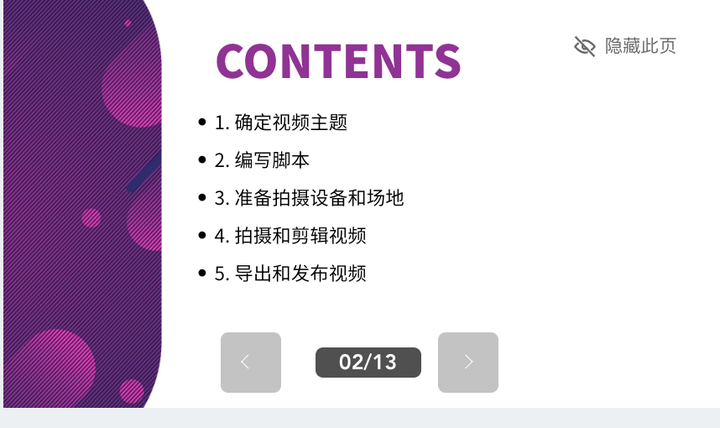
这里介绍怎么用 ChatGPT 丰富完善内容。 直接说,针对大纲第一点,丰富完善一下哪一点的内容。
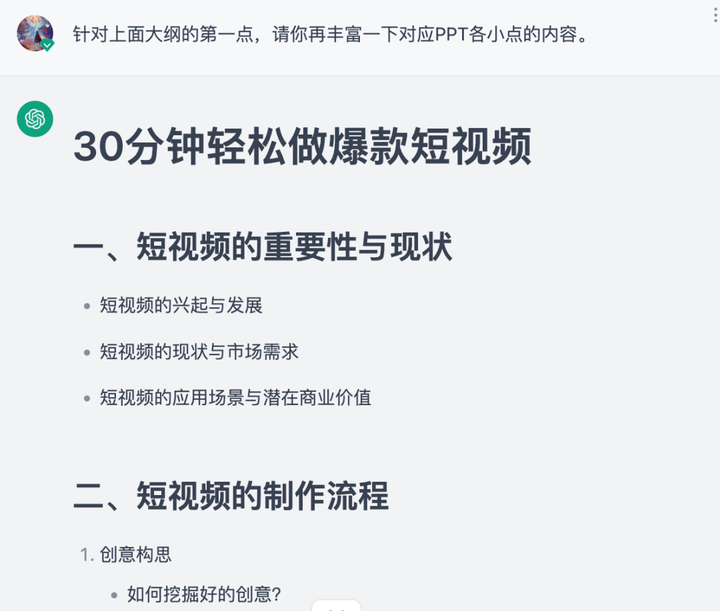
这里 AI 理解有误,对他进行纠正。

4、下载的 PPT 根据最新的丰富后的内容进行调整
这里,你把文字放进相应页面上,把配图放进去。然后用 wps 的智能设计进行排版即可。
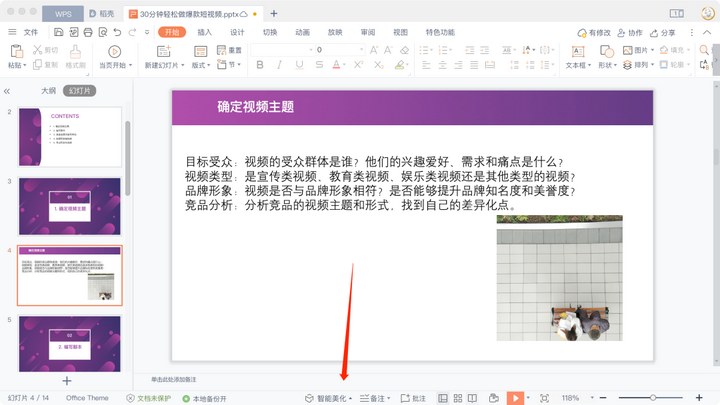
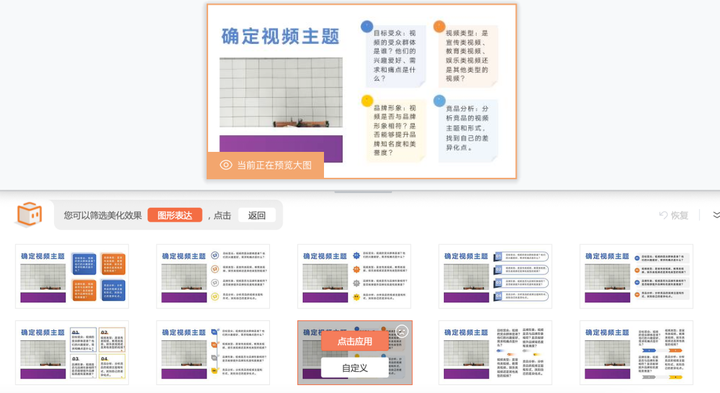
5、进行最后的整体调整,大功告成!!
能一键生成 PPT 的 AI 工具除了 MindShow,还有闪击 PPT、TOME……它们都可以用 ChatGPT 给到的 markdown 格式一键搞定 PPT。





 津公网安备12011002023007号
津公网安备12011002023007号